编辑点评:wu10man – windows 10 update manager
win10系统经常会提醒叫你更新,不想更新的用户就会觉得很麻烦,你可以试试这款wu10man – windows 10 update managerWin10系统更新禁用工具,软件的功能很强大,是国外用户开发,使用起来也不难,有需要的可以看看使用说明。
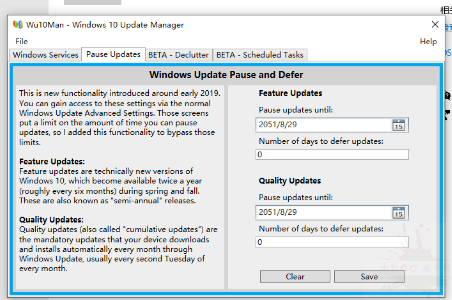
使用说明
A.使用组策略禁用自动更新时,在下拉菜单中有4种不同的选择,分别是:
1、允许自动更新。
2、禁用自动更新【disableautomaticupdates】。
3、提示你有系统更新,是否要下载和安装。
4、自动下载,安装前提示。
选择下拉菜单中第二个选项后,点击【updatepolicy】按钮才会生效。
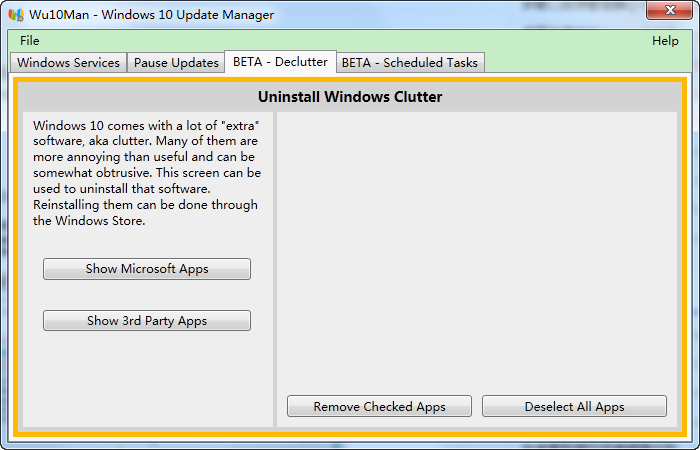
B.关闭相关系统服务界面中,则分别是:
1、开启/关闭windowsupdate服务
2、开启/关闭windowsmodulesinstaller服务
C.使用hosts阻止系统访问和windows更新相关的网址:
界面中一共提供了和系统更新有关的8个相关的网址,这些网址当然都是和微软有关的,如果你不清楚的话,点击【blockallhosts】阻止访问所有8个网址,当你不想要阻止时点击一下【unblockallhosts】。
是不是非常简单,即使你还没有开始使用,就可以知道这些方式都是非常实用和有效的,并且也不会影响系统的稳定性。
软件亮点
Wu10Man简单易用,所以即使它是英文界面也十分容易使用,没有任何复杂的地方。
Wu10Man利用三种方式来关闭windows的强制自动更新功能,分别是:通过组策略、关闭相关系统服务,使用hosts阻止系统访问和windows更新相关的网址。
你可以选择只使用其中某种方式,或者同时使用多种或者所有的方式。如果你真的不想要被强制更新,那么软件No1建议开启Wu10Man中提供的多种方式,这样效果更好,并且更加保险。
服务说明
Windows 更新服务 (wuauserv):执行更新的服务。这是大多数博客/文章在建议如何禁用 Windows 更新时开始的地方。
可信安装程序 (TrustedInstaller):此服务控制如何在系统级别而不是用户级别安装 Windows 模块。禁用它会干扰 Windows 更新以外的安装,例如我相信禁用它会干扰安装 NVidia 图形驱动程序。
Windows 更新医疗服务 (WaaSMedicSvc):如果您曾经手动禁用了 Windows 更新服务,然后稍后回来查看它是否再次启用,则很可能是该服务执行了此操作。此服务的工作是识别和修复 Windows 更新服务的问题。
Windows 修复服务 (sedsvc):这是 Windows Update Medic 服务的前身。在过去的几年里,我没有在 Windows 10 上看到过这种情况。
计划任务介绍
计划启动: \Microsoft\Windows\WindowsUpdate\计划启动
计划扫描: Microsoft\Windows\UpdateOrchestrator\Schedule Scan
计划扫描静态任务: \Microsoft\Windows\UpdateOrchestrator\计划扫描静态任务
安排工作: \Microsoft\Windows\UpdateOrchestrator\Schedule Work
报告策略: \Microsoft\Windows\UpdateOrchestrator\Report policies
更新模型任务: \Microsoft\Windows\UpdateOrchestrator\UpdateModelTask
用户体验代理: \Microsoft\Windows\UpdateOrchestrator\USO_UxBroker
补救: \Microsoft\Windows\WaaSMedic\PerformRemediation
“计划启动”是 Windows 用来计划何时检查任何更新的任务。Microsoft\Windows\UpdateOrchestrator\路径中的任务是 Windows 更新期间各个步骤的一部分。“修复”任务会触发 Medic Service,它会查找 Windows 更新的问题并尝试修复它们。


 系统修复软件(Wise PC 1stAid)
系统修复软件(Wise PC 1stAid) 清水蛙电脑版
清水蛙电脑版 EasyU优启通U盘启动盘制作工具
EasyU优启通U盘启动盘制作工具 DiskGenius分区软件
DiskGenius分区软件 易恢复Ontrack EasyRecovery15绿色版
易恢复Ontrack EasyRecovery15绿色版 GPU-Z显卡检测神器
GPU-Z显卡检测神器 图吧工具箱安装包
图吧工具箱安装包 系统优化工具(CCleaner)
系统优化工具(CCleaner) AIDA64 Extreme至尊完整版
AIDA64 Extreme至尊完整版 AIDA64中文破解版
AIDA64中文破解版


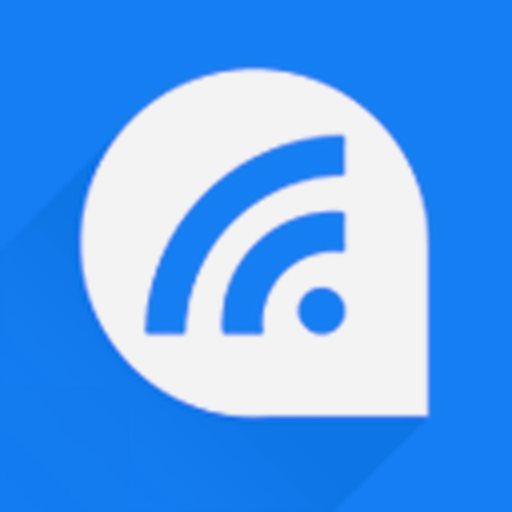


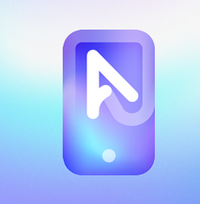


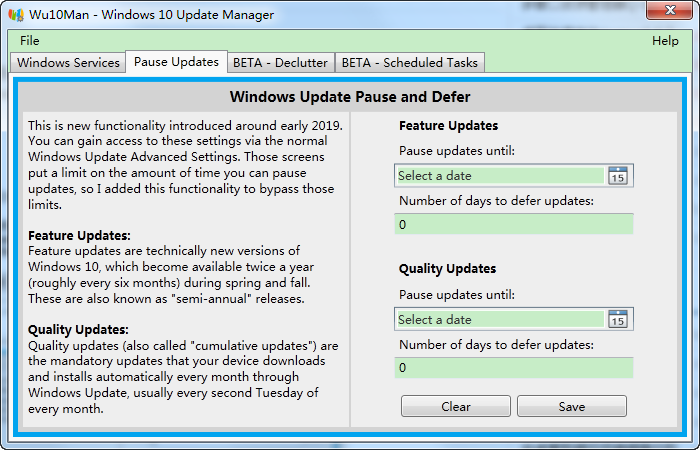
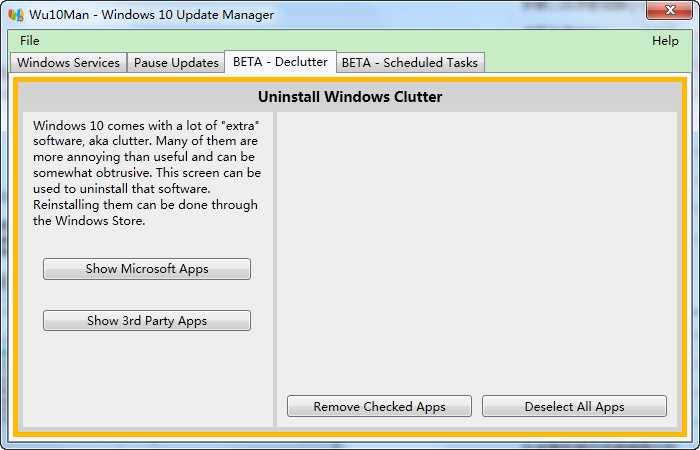






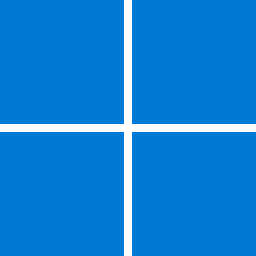
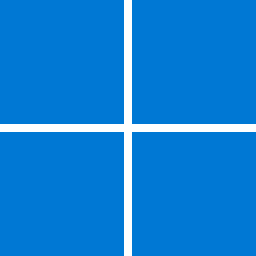

 Windows11安装免TPM2.0补丁最新版
Windows11安装免TPM2.0补丁最新版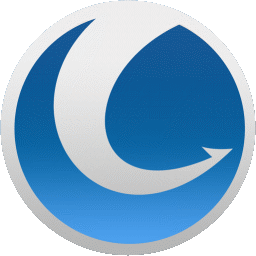 Glary Utilities中文激活版55.184.0.213 绿色专业版
Glary Utilities中文激活版55.184.0.213 绿色专业版 Windows10版本一键转换工具绿色版
Windows10版本一键转换工具绿色版 win10批处理工具箱修正版绿色版1.9 免费版
win10批处理工具箱修正版绿色版1.9 免费版 dism++精简系统最新版10.1.1002.1 正版【32位/64位/ARM64】
dism++精简系统最新版10.1.1002.1 正版【32位/64位/ARM64】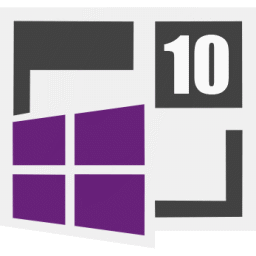 win10数字许可证激活工具3.7 C#版中文版
win10数字许可证激活工具3.7 C#版中文版 小优装机大师免费版6.19.7.26 官方版
小优装机大师免费版6.19.7.26 官方版 EasyRC一键重装系统1.4.6 官方版
EasyRC一键重装系统1.4.6 官方版 驱动人生一键重装系统1.0.7.240 官方免费版
驱动人生一键重装系统1.0.7.240 官方免费版 哥哥的工具箱1.0 绿色版
哥哥的工具箱1.0 绿色版 通用一键重装系统2.0 官方正式版
通用一键重装系统2.0 官方正式版 WinToGo辅助工具1.0 最新版
WinToGo辅助工具1.0 最新版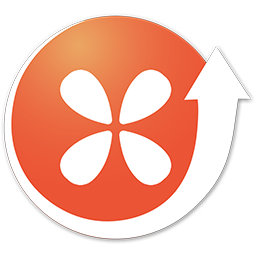 好系统装机大师3.0 最新版
好系统装机大师3.0 最新版 优捷易一键装机助理4.6.1 绿色版
优捷易一键装机助理4.6.1 绿色版 小蜜一键重装系统6.19.9.7 最新版
小蜜一键重装系统6.19.9.7 最新版





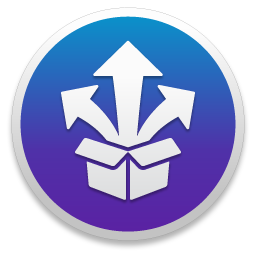

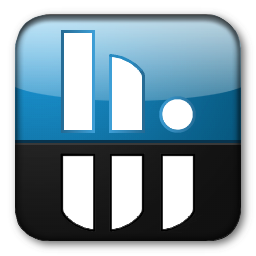
 系统修复软件
系统修复软件 电脑系统重装软件合集
电脑系统重装软件合集 NTLite(系统配置工具)
NTLite(系统配置工具)
热门评论
最新评论